win10双系统怎么删除一个系统?win10电脑有两个系统删除一个的操作方法
[windows10] win10双系统怎么删除一个系统?win10电脑有两个系统删除一个的操作方法这篇文章主要介绍了win10双系统怎么删除一个系统?win10电脑有两个系统删除一个的操作方法的相关资料,需要的朋友可以参考下本文详细内容介绍... 22-07-15
win10双系统怎么删除一个系统?在工作中为了使用一些系统的功能,通常我们都会给自己的电脑安装双系统进行切换使用,那么当我们不需要使用该系统时,要怎么删除双系统中的其中一个呢?方法很简单,来看下具体的操作步骤吧。
win10电脑有两个系统删除一个的操作方法
1、鼠标右击桌面上的“计算机”图标,选择“管理”。
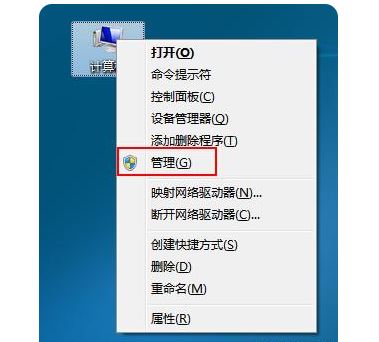
2、接着找到存储下面的“磁盘管理”并且选择它。
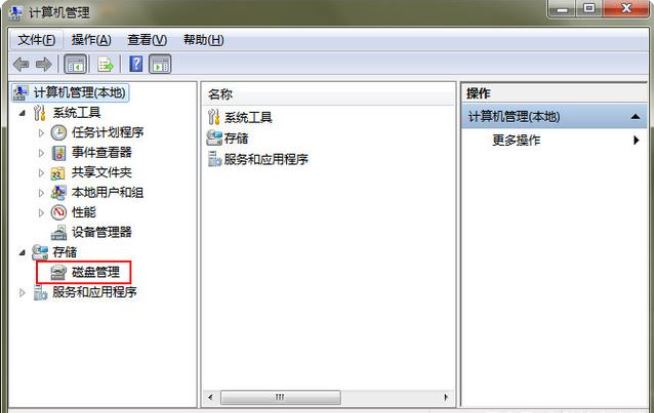
3、我们可以看到两个系统的信息,一个为当前使用的系统,另一个则显示为“主分区”。
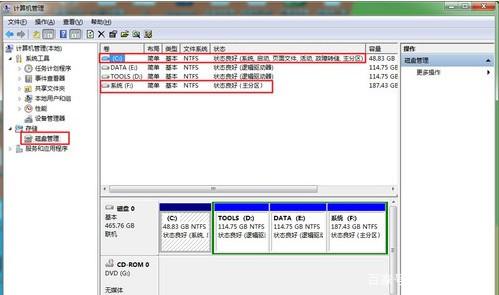
4、选择需要删除的系统,右键点击然后选择“格式化”。
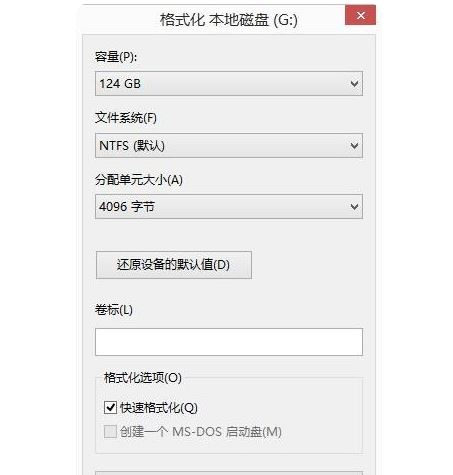
以上就是win10双系统怎么删除一个系统?win10电脑有两个系统删除一个的操作方法的详细内容,更多关于win10两个操作系统,删除其中一个的资料请关注代码网其它相关文章!
相关文章:
-
-
-
[windows11] Win11怎么安装WSA安卓子系统?Win11安卓子系统安装教程之前为大家介绍过Win11安卓子系统安装教程,本文在为大家介绍另一种安装WSA安卓子系统方法…
-
[windows10] win10怎么设置右下角图标不折叠?Win10设置右下角图标不折叠的方法这篇文章主要介绍了win10怎么设置右下角图标不折叠?Win10设置右下角图标不折叠…
-
-
版权声明:本文内容由互联网用户贡献,该文观点仅代表作者本人。本站仅提供信息存储服务,不拥有所有权,不承担相关法律责任。
如发现本站有涉嫌抄袭侵权/违法违规的内容, 请发送邮件至 2386932994@qq.com 举报,一经查实将立刻删除。
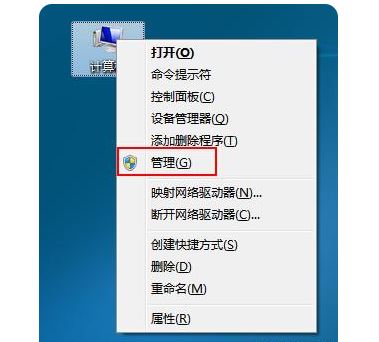
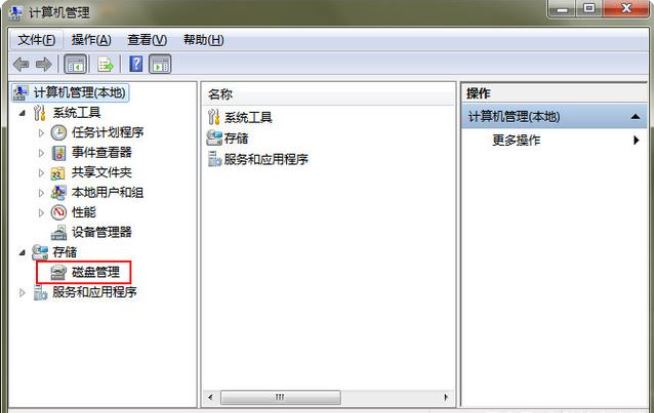
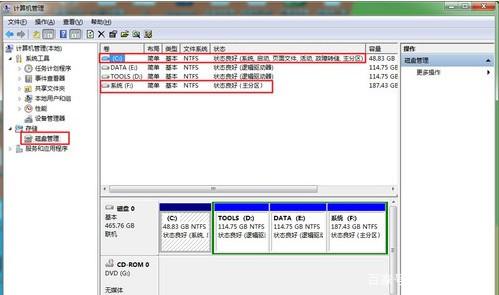
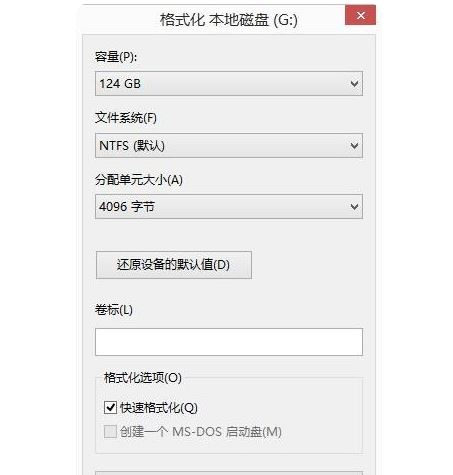


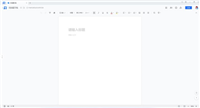
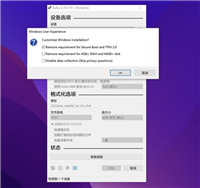
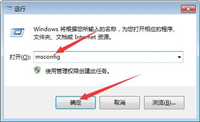
发表评论